Toepassingen voor het maken van aantekeningen zijn echter niet gelijk in wat ze bieden, en daarom is het essentieel om degene te kiezen die u de meeste functies biedt. Een dergelijke applicatie die veel aanhang heeft gekregen, is Evernote en met dat in gedachten, is het onderwerp van onze discussie in dit artikel om te zien hoe je de notitietoepassing Evernote op Linux kunt gebruiken.
Wat is Evernote??
Evernote is een applicatie voor het maken van aantekeningen die enorm populair is geworden in de industrie. Het is een alles-in-één compleet pakket, omdat je niet alleen aantekeningen kunt maken, maar ze ook kunt ordenen, in taken kunt verdelen en zelfs kunt archiveren. Evernote is er trots op de thuisbasis van alles te zijn en dat is helemaal wat het is, want het stelt je letterlijk in staat om alles op zichzelf op te slaan. Of het nu een tekstdocument, een audio-opname, een videobestand of zelfs een ontvangstbewijs voor iets is, de applicatie doet uitstekend werk om uw gegevens op een georganiseerde manier vast te leggen. De applicatie is intuïtief en gemakkelijk te gebruiken en daarom een must voor bijna elke persoon.
Evernote installeren
Evernote is beschikbaar voor zowel Windows als Mac OS, maar de officiële applicatie voor Linux is nog niet ontwikkeld. Het heeft wel een webclient, maar die ontbreekt in veel functies.
Daarom maken we voor het installeren van Evernote op Linux gebruik van Evernote-clients van derden, de populairste alternatieven zijn NixNote en Tusk. Laten we eens kijken naar het installatieproces voor beide.
1) Tusk . installeren
Tusk is een open-source, niet-officiële Evernote-client voor Linux. Het kan worden geïnstalleerd door een Snap ervan te gebruiken, dit zijn softwarepakketten die applicaties bevatten samen met hun volledige afhankelijkheden. Om Tusk te installeren, voert u eenvoudig de volgende opdracht uit in de terminal:
$ sudo snap install tusk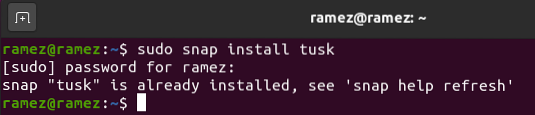
U kunt Tusk ook installeren door de AppImage of andere bestandsindelingen hier te downloaden. Wees voorzichtig bij het downloaden van de juiste versie voor uw systeem als u deze link gebruikt om Tusk . te downloaden.
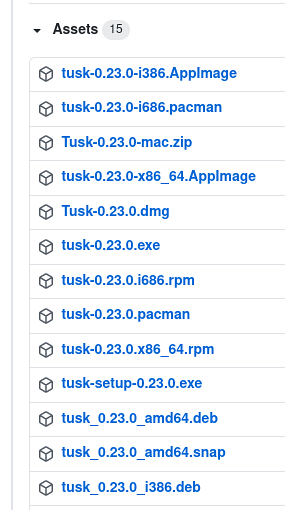
2) NixNote installeren
Een andere geweldige onofficiële client die beschikbaar is in Linux is NixNote die in Ubuntu kan worden geïnstalleerd door de volgende opdrachten uit te voeren:
$ sudo apt-update$ sudo apt install nixnote2
Je kunt het ook downloaden met de sourceforge.net-website die een kopie heeft van meerdere formaten van NixNote.
Evernote gebruiken met Tusk
Voor deze tutorial zullen we Tusk gebruiken voor het gebruik van Evernote. Na het installeren van Tusk, kun je het vinden in je lijst met geïnstalleerde applicaties.
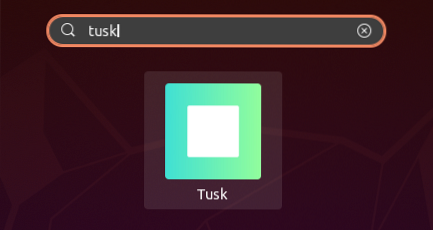
Nadat u Tusk hebt geopend, is het eerste gezicht waarmee u wordt begroet het inlogscherm. Als je al een account hebt, voer dan gewoon je e-mailadres en wachtwoord in om door te gaan, anders klik je onderaan op Account maken om het aanmeldingsscherm te openen.
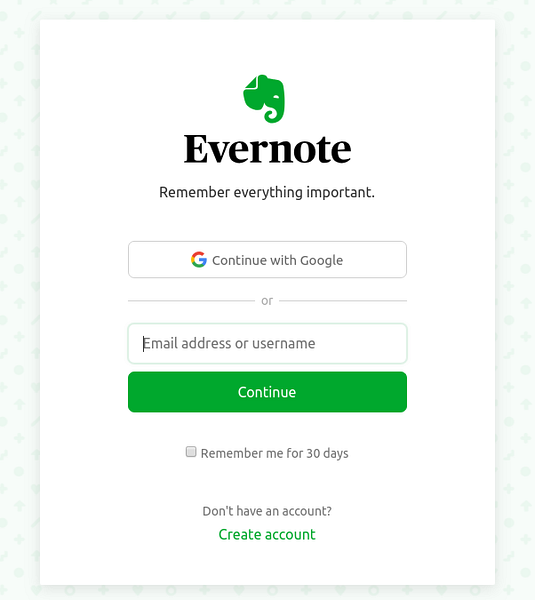
Nadat u zich hebt aangemeld, verschijnt het venster Aan de slag met een reeks vragen voor u. Kies de gewenste opties en blijf op Volgende . klikken.
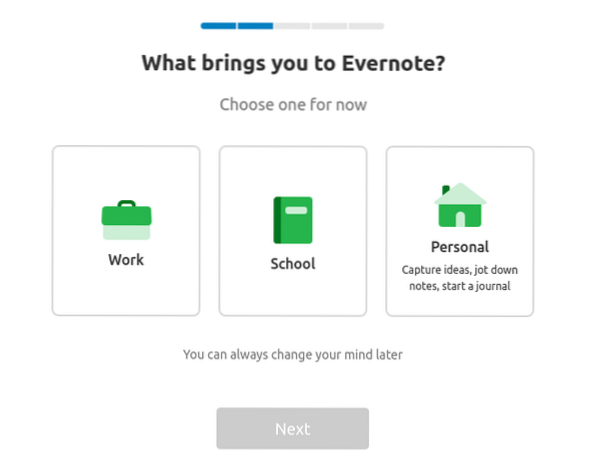
Nadat u klaar bent met het beantwoorden van alle vragen, verschijnt er een eenvoudige, mooie interface voor uw ogen.
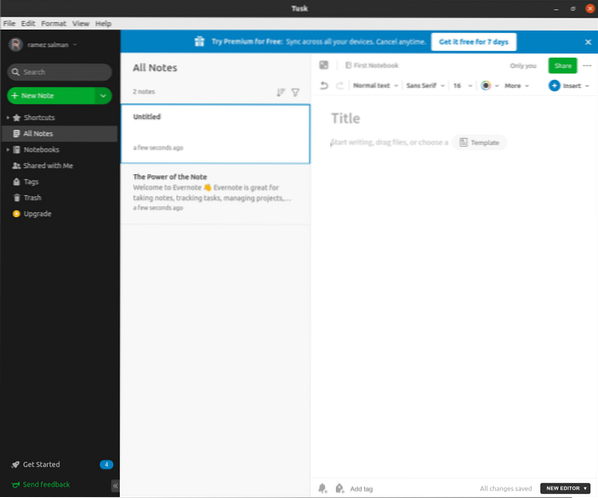
Tusk biedt je meerdere soorten notities, die elk een vorm van de sjabloon hebben die daarbij hoort.
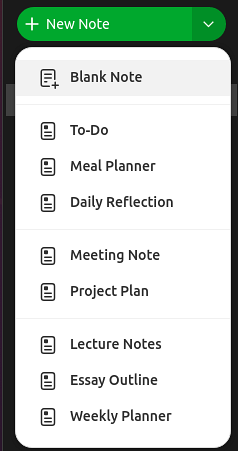
Als u bijvoorbeeld op Meeting Note klikt, krijgt u een tabel met informatie over de deelnemers en het doel van de vergadering, een paar punten om de agenda te bespreken en notities toe te voegen, enzovoort.
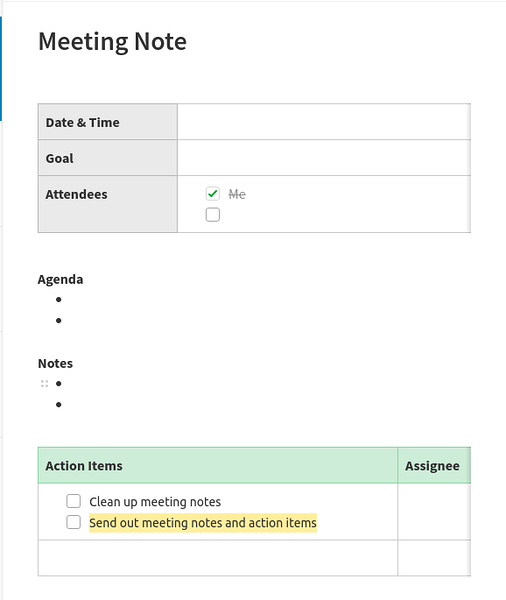
In Tusk kunt u meerdere notitieblokken maken, die elk een lijst met notities kunnen hebben. Om uw notitieboeken te bekijken, klikt u op het gedeelte Notitieboeken aan de linkerkant van uw scherm en uw lijst met notitieboeken wordt geopend. U kunt nieuwe notitieboeken toevoegen door op de knop Nieuw notitieboek te klikken.
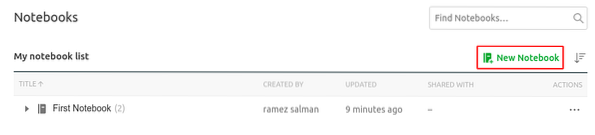
Nadat u het nieuwe notitieblok hebt gemaakt, klikt u erop om het te openen en kunt u uw notities eraan toevoegen. U kunt notities ook van het ene notitieblok naar het andere verplaatsen door op de drie stippen te klikken en de optie Verplaatsen te selecteren.
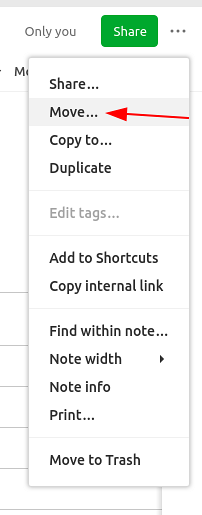
Wat het schrijven van notities betreft, biedt Tusk je meerdere stijlopties die je kunt gebruiken om je notities aan te passen en te bewerken. Het stelt u ook in staat om andere elementen dan woorden toe te voegen, zoals tabellen, foto's, codefragmenten, enz.
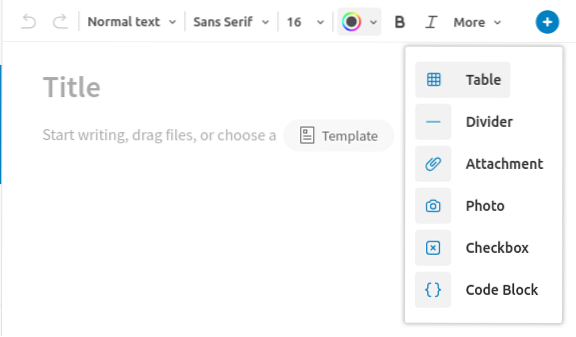
Het heeft ook een aparte sjabloongalerij waaruit u sjablonen kunt kiezen voor het schrijven van notities. Voor Pro-gebruikers kunt u hiermee ook uw sjablonen maken.
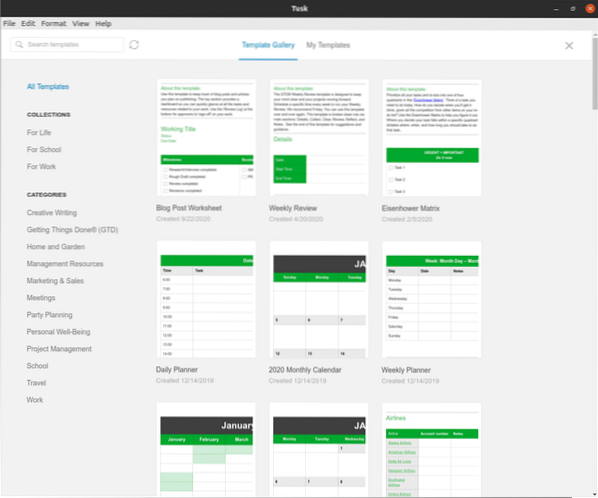
U kunt ook herinneringen en tags aan uw notities toevoegen, wat u later kan helpen bij het zoeken naar uw notities.
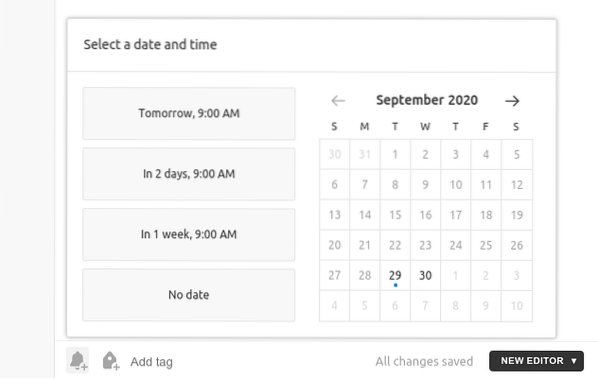
Tusk biedt ook 3 verschillende soorten thema's die u kunt wijzigen door hun snelkoppelingen te gebruiken of door ze te openen via het gedeelte Weergeven.
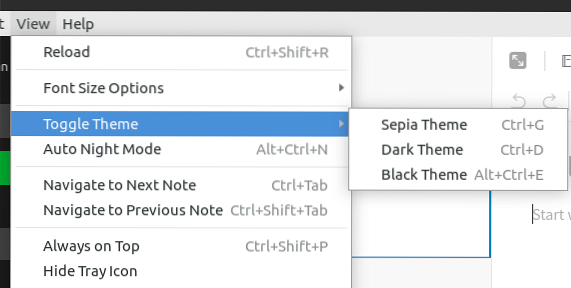
Alles in één, zoals je kunt zien, is Tusk een geweldige klant voor het gebruik van Evernote.
Waarom Evernote gebruiken??
Evernote is een van de beste toepassingen voor het maken van aantekeningen, gebundeld met tal van functies en functionaliteiten die enorm helpen bij het maken van aantekeningen en het organiseren van uw gegevens. Voor gebruikers die regelmatig dingen moeten opschrijven of een memo nodig hebben om dingen op te slaan, is Evernote zeker de beste optie om het te doen.
 Phenquestions
Phenquestions


